Kuinka ajaa varmuuskopiointi iPhonelle tai iPadille Maciin MacOS Catalinassa Finderin avulla
Miscellanea / / August 05, 2021
Mukautettu ROM | SyanogeeniMod Android-sovellukset | Laiteohjelmistopäivitys | MiUi | Kaikki varastot ROM | Lineage OS |
Koska Apple on lanseerannut uuden macOS Catalinan, nyt iTunes ei toimi näissä laitteissa. Jokaisella iPhonea tai iPadia käyttävällä kaverilla on haastavaa varmuuskopioida laitteitaan. Normaalisti kaikki iPhone- tai iPad-laitteet varmuuskopioidaan iTunesin kanssa aikaisemmin. Myöhemmin he ovat käynnistäneet uuden macOS: n ja luoneet erilaisia sovelluksia musiikille, TV-sovelluksille ja podcasteille. Aikaisemmin kaikki nämä sovellukset ovat saatavilla vain iTunesissa. Nyt kaikki nämä erilliset sovellukset toistetaan takana ja voit käyttää iPhonea tai iPadia ulkoisina laitteina.
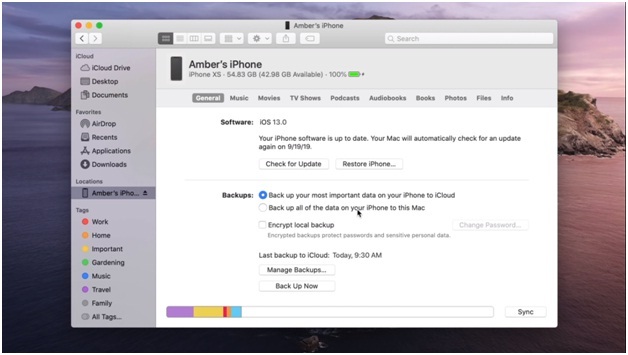
ITunesin menetys ei tarkoita, että laitteiden varmuuskopiointi on vaikeaa. Vain tapa seurata prosessia, jota on muutettu etsimen avulla. Finderin avulla näet laitteesi kytkettynä Finder-ikkunan sivupalkkiin.
Katsotaanpa, miten voimme varmuuskopioida iPhonet tai iPadit Finderin kautta.
Kuinka varmuuskopioida iPhone tai iPad Maciin macOS Cataline -sovelluksessa Finderin avulla
- Liitä ensin iPhone tai iPad Maciin datakaapelin avulla. Avaa Finder-sovellus napsauttamalla telakalla olevaa kuvaketta.
- Napsauta laitettasi Finder-ikkunan sivupalkissa.
- Anna käyttäjätunnus ensimmäistä kertaa todentaaksesi käyttäjän käyttöoikeuden napsauttamalla "luottaa" -painiketta.
- Napsauta seuraavalla näytöllä Yleiset-välilehteä ja valitse vaihtoehto Varmuuskopioi kaikki [iPhonen tai iPadin] tiedot tähän Maciin.
- Voit myös valita vaihtoehdon Salaa paikallinen varmuuskopio. Tämä on erityisesti tietojesi salaus, joka suojaa käyttäjänimesi, salasanasi ja tarvittavat avaintiedot. Sinua pyydetään antamaan salasana aina, kun salaat tietosi.
- Napsauta "Varmuuskopioi nyt" -painiketta ja anna prosessin päättyä.
IPhone- tai iPad-tietojen varmuuskopiointi Maciin on helppoa Finderin avulla. Voit myös päivittää käyttöjärjestelmän macOS Catalinaksi, mutta varmista, että varmuuskopioit tietosi.
On aina suositeltavaa varmuuskopioida kaikki iPhonen tai iPadin tiedot iCloudissa ja Macissa. Voit myös varmuuskopioida tietosi tietokoneelle iTunesin avulla. Voit välttää ei-toivotut ongelmat tietojen menettämisessä jatkamalla rutiininomaista varmuuskopiointia. Tietojen oikea-aikainen varmuuskopiointi voi auttaa sinua valmistautumaan kaikkiin olosuhteisiin.
Voit myös tarkistaa yllä olevat vaiheet alla olevasta videosta.



